Написание модификатора для OpenCart
Модификаторы в OpenCart — это разновидность модулей, позволяющих вносить изменения в функционал или внешний вид, при этом не затрагивая оригинальные файлы. Таким образом обеспечивается неизменность файлов самого opencart-а, но при этом мы можем менять или добавлять функционал. В этой статье я расскажу как создать свой модификатор для OpenCart и какие есть возможности у модификаторов.
Изначально, история появления модификаторов началась с vQmod в версии 1.5 opencart-а, а затем его усовершенствовали и преобразовали в OCMOD, который стал постоянным стандартным функционалом OpenCart-а начиная с 2.1 версии. Итак, попробую дать определение понятию модификатор в OpenCart.
Модификатор OCMOD может быть как самостоятельным модулем, изменяющим или дополняющим стандартный функционал, так и входить в состав полноценного модуля с дополнительными php, twig и другими файлами. О написании полного модуля читайте в статье.
Имена файлов и директории
Имя файла модификатора — должно быть задано в соответствии с шаблоном <имя_файла>.ocmod.xml , где вместо <имя_файла> вы пишите свое название. Таким образом имя файла всегда должно заканчиваться «.ocmod.xml», иначе система не «увидит» модификатор и проигнорирует его.
Исключение: когда предполагается использовать модификатор в составе полного модуля в виде архива — в этом случае имя файла-модификатора в архиве должно быть install.xml.
Расположение файла модификатора — папка system в корне сайта. Файл-модификатор так же можно загрузить в базу данных на постоянное размещение с помощью загрузки расширений. Тем не менее, во время разработки удобнее записать файл в system и редактировать его там, проверяя какой получается результат, а когда разработка завершена, модификатор загружают как модуль в базу данных.
Расположение кэша модификаторов — папка /storage/modification с такой же структурой, как корень сайта. Т.е. если вы сделали модификатор для файла /admin/controller/catalog/product.php то его измененная копия будет находится в /storage/modification/admin/controller/catalog/product.php. В нем вы и увидите те изменения которые производит ваш модификатор.
Расположение логов — папка /storage/logs В ней есть 2 основных лог-фала: ocmod.log — который показывает как обрабатывались файлы-модификаторы, в какой последовательности и как выполнялись инструкции и лог-файл error.log — который содержит ошибки, произошедшие при преобразовании.
Обновление кэша модификаторов
Для того, чтобы система увидела файлы-модификаторы и выполнила их инструкции, необходимо нажать кнопку «Обновить» на странице модификаторы.
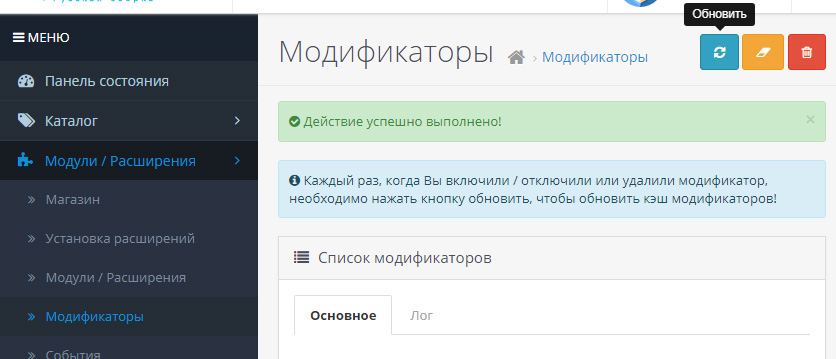
Бывают ситуации, когда кэш обновили, а изменений на сайте так и не увидели. Обычно это связано с тем, что на сайте используются дополнительные модули кэширования или ускорители загрузки и т.п., в которых вероятно, тоже необходимо сделать обновление кэша.
Синтаксис модификатора OCMOD
Файл модификатора OCMOD должен содержать общую описательную часть и инструкции по изменению файлов. Начну разбор синтаксиса с простого примера, который добавляет слово «Test» в шапке администраторского раздела:
<?xml version="1.0" encoding="utf-8"?>
<modification>
<name>Test</name> <!-- Название модификатора -->
<code>Test</code> <!-- Уникальный код модификатора -->
<version>1.0</version> <!-- Версия -->
<author>Test</author> <!-- Автор -->
<link>http://www.test.ru</link> <!-- Сайт разработчика -->
<file path="admin/view/template/common/header.twig"> <!-- Какой файл будет модифицироваться -->
<operation>
<search> <!-- Найти код в файле -->
<![CDATA[
<div class="container-fluid">
]]>
</search>
<add position="after"> <!-- Добавление модификации (после найденного кода) -->
<![CDATA[
<p>Тест</p>
]]>
</add>
</operation>
</file>
</modification>Итак, данный пример модификатора меняет файл header.twig. Он находит строчку «<div class=»container-fluid»>» и после нее добавляет «<p>Тест</p>».
В одном xml-файле может быть любое количество секций <file> и соответственно, мы можем менять множество файлов одним модификатором.
Разберем каждый тег модификатора и его возможности поподробнее.
File
Указывает в каком файле или файлах нужно внести изменения. Обязательный атрибут path содержит путь до изменяемого файла. Может указывать на один файл или на несколько. Для указания нескольких файлов используется символ «|». Например, внести изменения в action.php и в loader.php
<file path="system/engine/action.php|system/engine/loader.php">Для сокращения кода можно использовать фигурные скобки, которые позволяют указать несколько значений через запятую:
<file path="system/engine/{action,loader}.php">Так же можно использовать символы «*» и «?», чтобы указать путь по «маске». Часто бывает полезно для модификации файлов-шаблонов.
<file path="catalog/view/theme/*/template/product/product.twig">Т.к. мы не знаем заранее, какие именно темы установлены в OpenCart, мы указали «*» после «theme» и тогда будут модифицироваться все product.twig во всех темах.
Operation
Указывает начало секции производимой модификации. Внутри File секций <operation> может быть несколько. Т.е мы можем делать сразу несколько изменений в одном файле. Тег Operation может иметь необязательный атрибут error, который может принимать значения:
- skip — в случае ошибки пропустить текущую секцию <operation> и перейти к следующей <operation>
- log (по-умолчанию) — в случае ошибки пропустить всю секцию <file> и перейти к следующему <file>
- abort — в случае ошибки прервать все модификации в xml-файле
Например, найти в файле header.twig текст «navbar-rightnav» и если его нет, тогда пропустить и перейти к следующей операции и найти «navbar-right»:
<file path="admin/view/template/common/header.twig">
<operation error="skip">
<search><![CDATA[ navbar-rightnav ]]></search>
<add position="after"><![CDATA[
<li>Test1</li>
]]></add>
</operation>
<operation error="skip">
<search><![CDATA[ navbar-right ]]></search>
<add position="after"><![CDATA[
<li>Test2</li>
]]></add>
</operation>
</file>Если не указывать атрибут error=»skip», тогда на первом поиске текста «navbar-rightnav» вся секция <file> была бы прервана и проигнорирована.
Search
Указывает какой текст необходимо найти в текущей операции. Есть несколько правил использования тега:
- Тег Search может быть использован только 1 раз внутри секции Operation.
- Поиск можно делать только 1 строки целиком или части строки (нельзя искать несколько строк одновременно).
- Искомый текст необходимо размещать между <![CDATA[ и ]]>.
- Пробелы и переносы строки до искомого текста и после искомого текста игнорируются (поэтому искомый текст можно написать или сразу после CDATA или с новой строки после CDATA, как больше нравится), если только не указан атрибут trim=»false» (описание ниже).
- Изменения выполняются над всеми найденными в файле строками (или частями строк), если только не указан атрибут index (описание ниже).
Специальные теги <![CDATA[ и ]]> — используются в xml-файлах для указания любых символьных данных, что означает, что между ними может находиться какой угодно текст, содержащий скобки, значи больше, меньше и другие, в т.ч. и php-код, html-код и т.д.
Для более точного определения места внесения изменений в теге Search могут использоваться атрибуты:
- index — указывает в каком по-порядку найденном тексте сделать изменения. Т.е. если в файле искомый текст встречается несколько раз, тогда index позволяет указать номер найденного по порядку текста (0 — первый найденный текст, 1 — второй и т.д.) Можно так же указать несколько номеров через запятую.
- trim — указывает игнорировать (true) или нет (false) пробелы и переносы строк до и после искомого текста.
- regex — если установлено значении true, значит искомый текст представляет собой регулярное выражение для поиска.
Пример: добавить пункт меню «ТЕСТ».
<file path="admin/controller/common/column_left.php">
<operation>
<search index="0" trim="true"><![CDATA[
$data['menus'][] = array(
]]></search>
<add position="before"><![CDATA[
$data['menus'][] = array(
'id' => 'menu-test',
'icon' => 'fa-play',
'name' => 'TEST',
'href' => '#'
);
]]></add>
</operation>
</file>В данном примере находим первое «$data[‘menus’][] = array(» и перед ним добавляем свой код.
Add
Тег содержит текст, который будет добавлен до/после найденного или на который будет заменен найденный текст.
Так же как и тег Search, должен содержать <![CDATA[ и ]]> между которыми пишется текст кода, который будет добавляться/заменяться.
В теге Add могут использоваться атрибуты:
- position — может принимать значения:
- replace (по умолчанию) — замена найденного текста
- before — добавить текст перед найденным текстом
- after — добавить текст после найденного текста
- offset — означает смещение относительно найденного текста на указанное количество строк. Если position=»before», тогда смещение будет вверх от найденного текста, если position=»after» или position=»replace», тогда смещение будет вниз от найденного текста.
- trim — указывает игнорировать (true) или нет (false) пробелы и переносы строк до и после искомого текста.
Пример: Добавить слово «Test» в админ-панели в списке товаров.
<file path="admin/view/template/catalog/product_list.twig">
<operation>
<search index="1" trim="true"><![CDATA[
panel-body
]]></search>
<add position="after" offset="1" trim="true"><![CDATA[
<p>Test</p>
]]></add>
</operation>
</file>Находим 2-й по порядку текст «panel-body» (первый — это фильтр справа от товаров, а второй — сам список товаров) и затем добавляем код «<p>Test</p>» на одну строку ниже найденного текста.
Обратите внимание: position=»before» и position=»after» добавляют код не в середину строки, где было найдено «panel-body», а в следующую (или предыдущую) строку. Если нужно сделать добавление в середине строки, следует использовать position=»replace» и повторив тот же самый найденный текст мы добавляем свой.
Пример: Добавить текст перед версией opencart-а в футере
<file path="admin/view/template/common/footer.twig">
<operation>
<search><![CDATA[
{{ text_version }}
]]></search>
<add position="replace" trim="true"><![CDATA[
<p>Test</p>{{ text_version }}
]]></add>
</operation>
</file>Создав модификатор OCMOD в OpenCart-е можно изменить практически всю систему, расширить ее возможности, при этом исходные файлы не будут затронуты и вы можете всё вернуть в первоначальный вид, просто убрав файл-модификатор (или отключив его, если он был загружен в базу данных).
Источник: https://codernotes.ru/articles/php/napisanie-modifikatora-dlya-opencart.html
oh my…!!